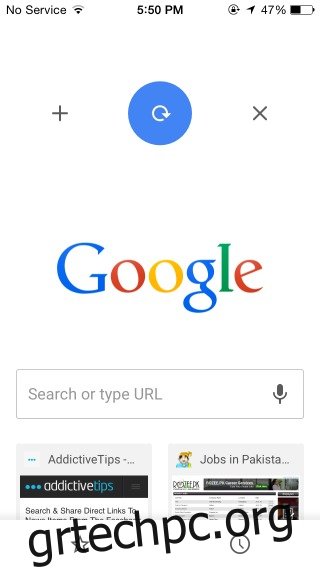Το Chrome για iPhone έλαβε πρόσφατα μια ενημέρωση που θα καλωσορίσουν οι περισσότεροι χρήστες iPhone. Η ενημέρωση προσθέτει μερικές νέες κινήσεις ολίσθησης για να διευκολύνει την πλοήγηση εντός της εφαρμογής. Οι χειρονομίες λαμβάνουν υπαινιγμούς από όσους είναι παρόντες στο Safari και σας επιτρέπουν να σύρετε δεξιά και αριστερά για να πάτε πίσω ή προς τα εμπρός σε μια σελίδα. Είναι κάτι που στο παρελθόν ήταν δυνατό μόνο μέσω των κουμπιών πίσω και εμπρός στη γραμμή URL. Πριν από μερικές ενημερώσεις, η Google εισήγαγε επίσης χειρονομίες για την ανανέωση μιας σελίδας, το κλείσιμο της τρέχουσας καρτέλας και το άνοιγμα μιας νέας καρτέλας. Δείτε πώς μπορείτε να εκτελέσετε καθεμία από αυτές τις δυνατότητες.
Πίνακας περιεχομένων
Ανανέωση σελίδας
Αυτή είναι μια απλή κίνηση σάρωσης προς τα κάτω και απελευθέρωσης. Θα πρέπει να δείτε τα τρία κουμπιά στο επάνω μέρος για να γνωρίζετε ότι έχετε σύρει σωστά. Αφήστε για ανανέωση της σελίδας.
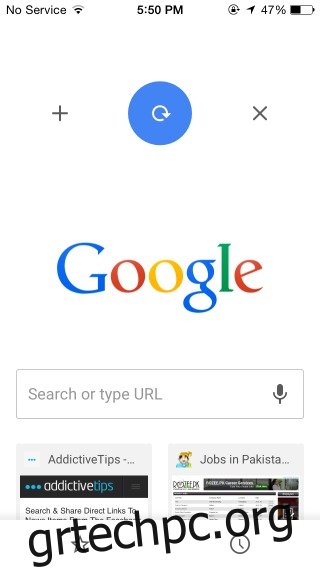
Κλείσιμο καρτέλας
Σύρετε προς τα κάτω και κρατήστε πατημένο και, στη συνέχεια, σύρετε προς τα δεξιά προς το κουμπί κλεισίματος μέχρι ο μπλε κύκλος να φύγει από το κουμπί ανανέωσης και να μεταπηδήσει στο κουμπί κλεισίματος. Απελευθερώστε και η τρέχουσα καρτέλα θα κλείσει.
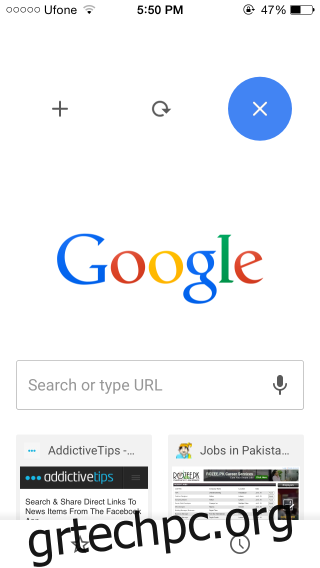
Νέα καρτέλα
Σύρετε προς τα κάτω και κρατήστε πατημένο και, στη συνέχεια, σύρετε προς τα αριστερά προς το κουμπί συν έως ότου ο μπλε κύκλος φύγει από το κουμπί ανανέωσης και μεταπηδήσει στο συν ένα. Απελευθερώστε και θα ανοίξει μια νέα καρτέλα.
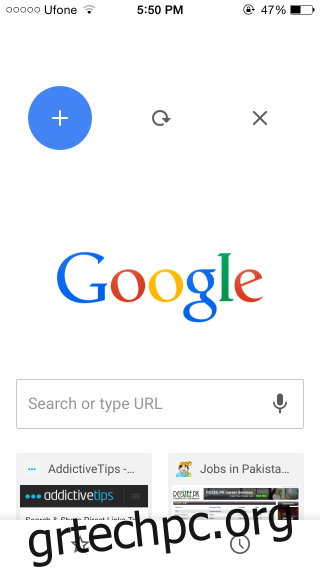
Πηγαίνετε πίσω ή εμπρός
Για να επιστρέψετε στην προηγούμενη σελίδα, σύρετε προς τα μέσα από το αριστερό άκρο της οθόνης σας. Για να προχωρήσετε, σύρετε προς τα μέσα από τη δεξιά άκρη της οθόνης σας.
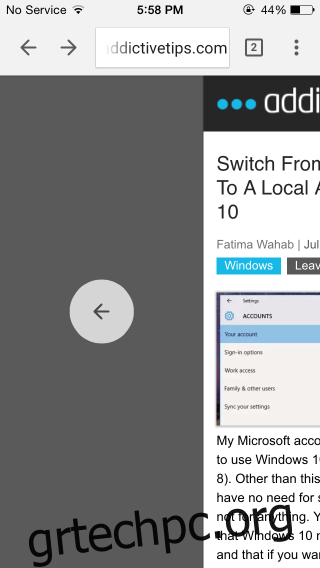
Μια γρήγορη σημείωση για τις νέες χειρονομίες πίσω/εμπρός: Αυτό μπορεί να λειτούργησε εξαιρετικά στο Safari και ίσως η Google το πρόσθεσε επειδή οι άνθρωποι παραπονιούνταν για τη χρήση των κουμπιών πίσω/εμπρός, αλλά δεν νομίζω ότι ήταν σοφή απόφαση. Αυτή η νέα κίνηση ολίσθησης αντικαθιστά τις παλιές κινήσεις ολίσθησης προς τα αριστερά/δεξιά που σας επέτρεπαν να κάνετε εναλλαγή μεταξύ πολλών καρτελών.
Εναλλαγή μεταξύ καρτελών
Για εναλλαγή μεταξύ καρτελών, σύρετε προς τα αριστερά ή προς τα δεξιά στο επάνω μέρος της γραμμής URL. Εάν χρησιμοποιείτε iPhone 6 ή iPhone 6 plus, πιθανότατα θα χρειαστεί να χρησιμοποιήσετε τη δυνατότητα προσβασιμότητας, αλλά για οποιονδήποτε με μικρότερη οθόνη, μπορεί να είναι ακόμα εύκολη στη χρήση.
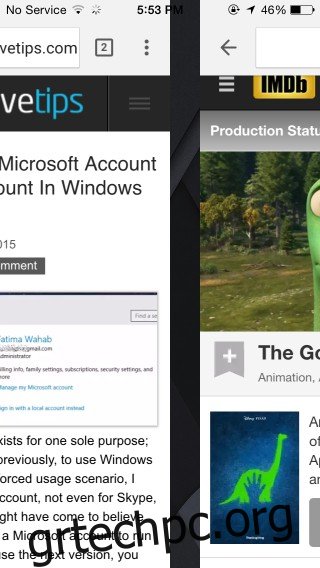
Η εναλλαγή καρτελών δεν αποτελεί πρόβλημα στο Safari, επειδή μπορείτε να αλλάξετε καρτέλες από τα κουμπιά που βρίσκονται στο κάτω μέρος της οθόνης, αλλά το Chrome έχει κουμπιά στο επάνω μέρος, επομένως η νέα κίνηση δεν θα είναι εύκολη στη χρήση. Στο τέλος, το πώς αντιδρά η πλειοψηφία των χρηστών σε αυτό είναι αυτό που μετράει.
Εγκαταστήστε το πρόγραμμα περιήγησης ιστού Chrome από το App Store